時間:2024-02-04 來源:互聯網 瀏覽量:
如今隨著科技的不斷進步,我們已經離不開互聯網的便利,在過去隻有筆記本電腦才能夠輕鬆實現無線上網,而台式電腦則需要連接網絡線才能上網。現在我們可以通過使用隨身WiFi的方式,讓台式電腦也能夠實現無線上網的便利。電腦是否可以用隨身WiFi呢?如果可以又該如何使用隨身WiFi讓台式電腦實現無線上網呢?下麵將為大家詳細介紹。
步驟如下:
1.一、將隨身wifi插入台式電腦任意的USB口。
我將 隨身wifi插在了主機後麵的USB口。插上電腦後會出現如下提示。說明硬件需要安裝驅動軟件。


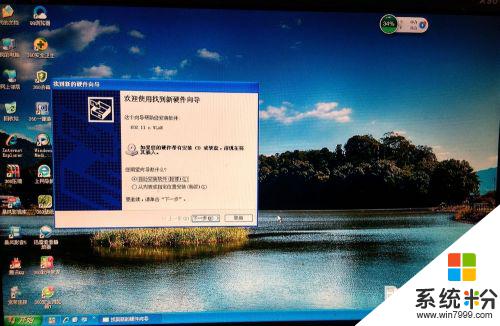

2.二、查找隨身wifi的驅動程序並下載
因為隨身wifi很久沒有用,驅動程序沒有保留。我在淘寶網上“我的訂單”中查到我前年買隨身wifi的品牌和型號(為了避免廣告嫌疑隱去了隨身 wifid的品牌)。上這個隨身wifi品牌的官網,進入下載專區下載驅動程序。所以保留好驅動文件非常重要。
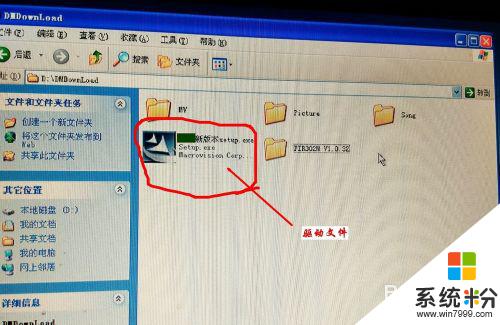
3.三、安裝驅動
安裝驅動軟件很簡單。按提示點擊“下一步”即可。如圖所示。

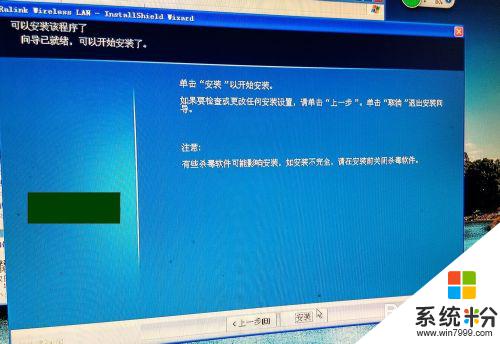
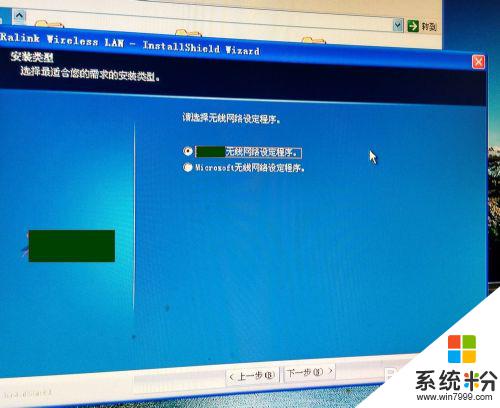
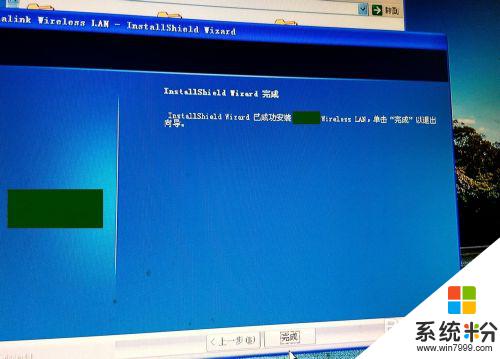
4. 四、檢查電腦是否能檢測到無線網絡信號
未安裝驅動前,右鍵桌麵上的”網上鄰居“。選擇”屬性“,網絡連接桌麵沒有無線網絡圖標。安裝完驅動以後,頁麵出現了”無線網絡連接2“的圖標。但是還沒有連接上。與此同時右下角工具欄出現黑色圖標。如下圖
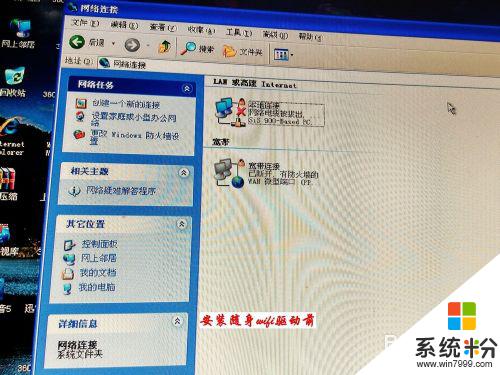
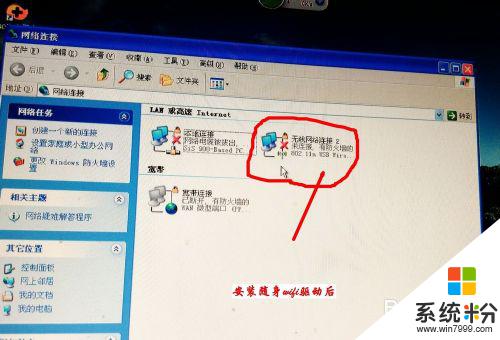

5.五、設置無線網絡
右鍵黑色圖標。點擊”啟動設定工具“(若做WIFI使用點擊”切換至AP模式“),出現設置頁麵。(1)點擊”wifi"圖標,出現”wi-fi direct"頁麵。(2)雙擊電腦圖標啟動“wi-fi direct"。(3)點擊”下一步“綠色箭頭。(4)點擊頁麵上的”搜索“按鈕。(5)在出現的頁麵上雙擊選定的wifi。選擇加密方式再點擊”下一步“綠色箭頭。(6)輸入wifi密碼。點擊綠色箭頭。見下圖。



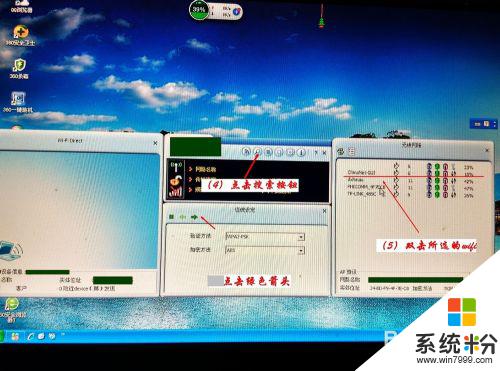
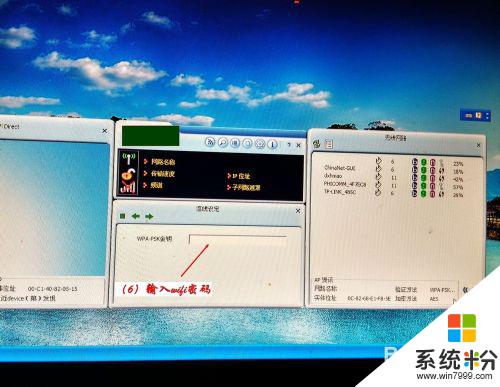
6. 現在大功告成。無線網絡已經連接。可以上網啦。
和傳統的有線寬帶連接相比,不需要長長的網線。隻需一個小小的隨身wifi,簡單的設置就可以使台式電腦上網,是不是很方便呢。
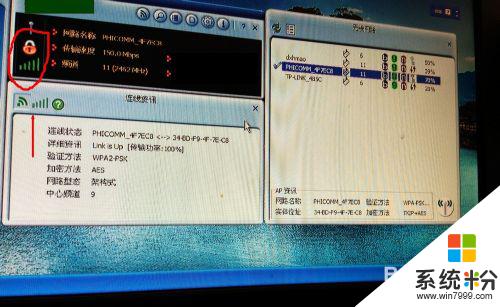
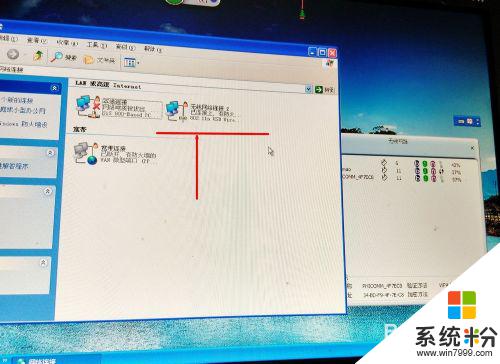
以上就是電腦可以使用隨身wifi的全部內容,如果你遇到這種情況,可以按照以上方法來解決,希望這些方法對大家有所幫助。